Met de Diepe koppeling-uitbreiding krijgt de gebruiker een gestroomlijnde functie voor het maken van inhoud. Dit proces vindt plaats via twee belangrijke interactiepunten:
- Diepe koppeling-aanvraag: De Diepe koppeling-aanvraag gaat van het platform (Brightspace®) naar de tool om de workflow te initiëren voor het selecteren/maken van de bron voor de Diepe koppeling. Gebruikers kiezen hier de inhoud die ze willen importeren of worden begeleid bij het maken van een nieuwe cursusbron.
- Diepe koppeling-respons: De Diepe koppeling-respons 'stroomt' van de tool terug naar het platform om de resultaten van de selectie te communiceren en de workflow af te sluiten. Hier bevestigt een tool de selectie en pusht deze terug naar Brightspace® voor consumptie. Wanneer Brightspace® dit antwoord van een tool ontvangt, zorgt het ervoor dat alle objecten/koppelingen worden gemaakt en worden kant-en-klare koppelingen geretourneerd.
LTI-koppelingen zijn een van de vele verschillende inhoudssoorten die een tool mogelijk kan retourneren. Dit zijn de andere typen:
- Koppelingen: Een koppeling is een volledig gekwalificeerde URL naar een bron die op internet wordt gehost. Het onderdeel kan verschillende weergaveopties bevatten (venster, iFrame of insluiten).
- LTI Resource Link: Een koppeling naar een LTI-bron. Tools kunnen ook regelitems (scores) verzenden samen met de koppeling zodat een onmiddellijk score-onderdeel wordt gemaakt.
- Bestand: Een bestand is een bron die van de tool naar opgeslagen en/of verwerkt wordt door het platform.
- HTML-fragment: Een HTML-fragment dat in een pagina moet worden ingesloten. Dit wordt alleen ondersteund in Insert Stuff®.
- Afbeelding: Afbeelding is een URL die verwijst naar een afbeeldingsbron.
Een tool configureren waarvoor de functie Diepe koppeling is ingeschakeld
Alvorens een tool te configureren die Diepe koppeling mogelijk maakt, dient u contact op te nemen met de leverancier van uw tool om er zeker van te zijn dat deze functie wordt ondersteund. Zowel het platform als de tool moeten dezelfde uitbreidingen ondersteunen om dit te laten werken. Zodra de ondersteuning is bevestigd, moet een LMS-beheerder zich registreren en een nieuwe 1.3-leertool implementeren. Voor uitbreidingen is de Keyset-URL vereist. Deze URL is nodig zodat de tool en het platform kunnen communiceren en de uitbreidingen kunnen gebruiken. Als dit eenmaal is gedefinieerd, schakelt u het selectievakje in om de Diepe koppling-extensie in te schakelen (Externe cursustools > LTI Advantage > Diepe koppeling).
Een koppeling maken
Door koppelingen te maken kunt u content snel en eenvoudig selecteren en naar het platform terugsturen.
Een koppeling maken
- Klik in het menu Beheertools op Externe cursustools.
- Navigeer naar de pagina voor het implementeren van de tool en klik op Koppelingen weergeven.
- Klik op Nieuwe koppeling.
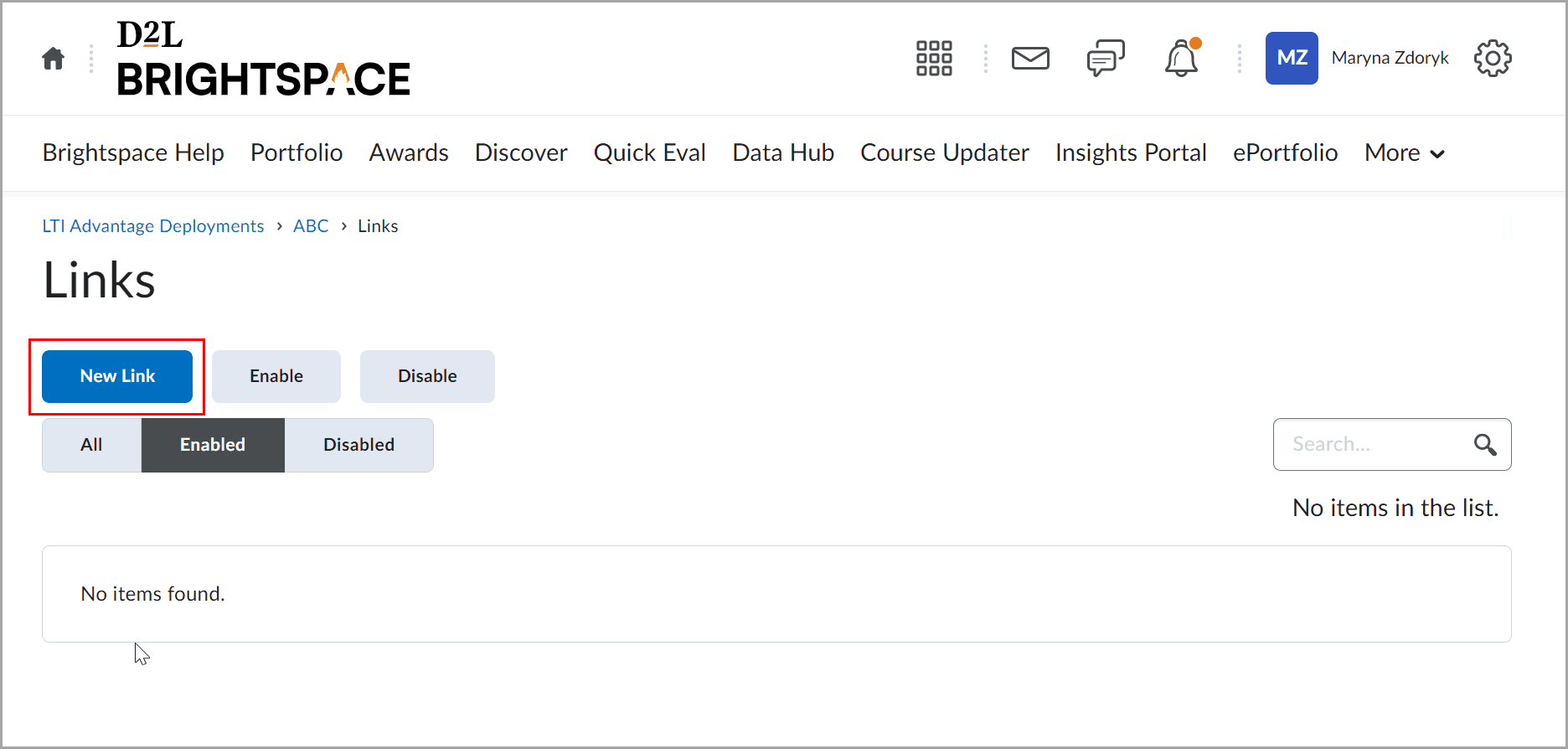
Afbeelding: De knop Nieuwe koppeling.
- Vul de volgende velden in het scherm Koppeling maken in:
- Naam: De gewenste naam voor de inhoudkiezer. De naam die u hier opgeeft, is de naam die in andere gebieden in de gebruikersinterface wordt weergegeven.
- URL: de startpunt-URL waarnaar de gebruiker navigeert wanneer hij of zij op de inhoudkiezer klikt.
- Beschrijving: een optionele beschrijving zodat uw gebruikers beter begrijpen wat deze tool doet.
- Type: het gedefinieerde type bepaalt hoe deze koppeling kan worden gebruikt. De volgende typen zijn beschikbaar:
- Activa processor-toewijzingen - ondersteunt diepe koppeling naar de processortool via Opdrachten.
- Basisstart- het standaardtype, ondersteunt een basisstart naar een tool. Als u een Diepe koppeling wilt maken, moet u het type wijzigen in een van de volgende typen kiezers voor Diepe koppelingen die door Brightspace® worden ondersteund:
- Diepe koppeling - Insert Stuff®- ondersteunt diepe koppeling naar een tool als inhoudkiezer in het gebied Insert Stuff® van de Brightspace® Editor.
- Diepe koppeling Quicklink - ondersteunt diepe koppeling naar een tool via een quicklink in Inhoud > Bestaande activiteiten.
- Diepe koppeling testbouwer - ondersteunt diepe koppeling naar een tool in Tests, zodat gebruikers items kunnen selecteren met een link in een test.
- Licentieovereenkomst voor eindgebruikers - ondersteunt een basisstart naar een externe processortool in Opdrachten. Er mag slechts één koppeling van dit type per implementatie zijn.
- Widget - ondersteunt een basisstart vanuit een widget naar een tool.
Opmerking: de leverancier van de tool bepaalt welke plug-in moet worden gebruikt.
- Breedte en hoogte: Wanneer u inhoud selecteert, opent Brightspace® een iFrame met de tool-UI om inhoud te ontdekken. Deze instellingen bepalen de grootte van het iFrame.
- Vervangende parameters: U kunt kiezen uit een vooraf gedefinieerde lijst met parameters die dynamisch wordt vervangen door een waarde uit het LMS op het moment van starten. Brightspace® ondersteunt momenteel de volgende parameters:
Aangepaste parameters: in gevallen waarin tools zowel de naam als de waarde van een aangepaste parameter moeten definiëren, kunnen ze hier worden gedefinieerd. Deze parameters worden niet dynamisch vervangen en zijn beperkt tot het verzenden van een statische waarde voor elke start.
Klik op Opslaan en sluiten.
Zoeken naar diepe koppeling QuickLinks
De koppelingen voor de inhoudkiezer zijn gemaakt in inhoudmenu's als startpunt voor het selecteren van inhoud. Nadat u op de gewenste tool hebt geklikt, wordt een venster geopend en wordt de gebruiker door de specifieke ervaring van de tool geleid. Of het nu gaat om het maken van een activiteit of het selecteren van inhoud door middel van ontdekken, de tool helpt precies die inhoud te retourneren die de gebruiker zoekt.
Om een diepe koppeling Quicklink in Klassieke inhoud te vinden
- Ga naar Inhoud.
- Selecteer een module.
- Klik op Bestaande activiteiten.
- Klik op Externe cursustools.
- Selecteer het gewenste onderdeel.
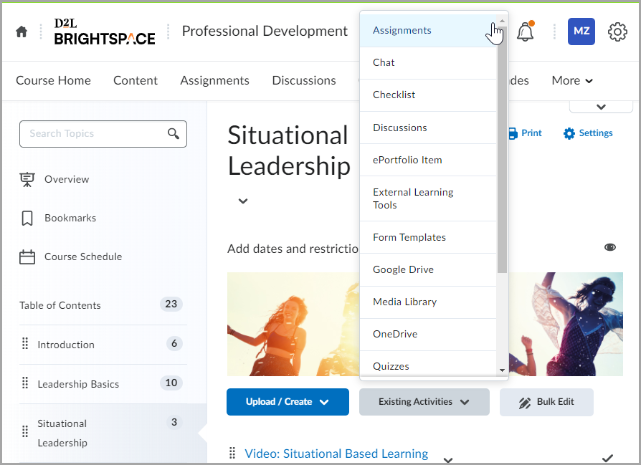
Afbeelding: De pagina Bestaande quicklinks toevoegen in de Klassieke inhoudervaring.
Om een diepe koppeling in Quicklink te vinden in de nieuwe Gebruikerservaring voor Inhoud
- Ga naar Inhoud.
- Selecteer een module.
- Klik op Bestaande toevoegen.
- Selecteer de gewenste quicklink.
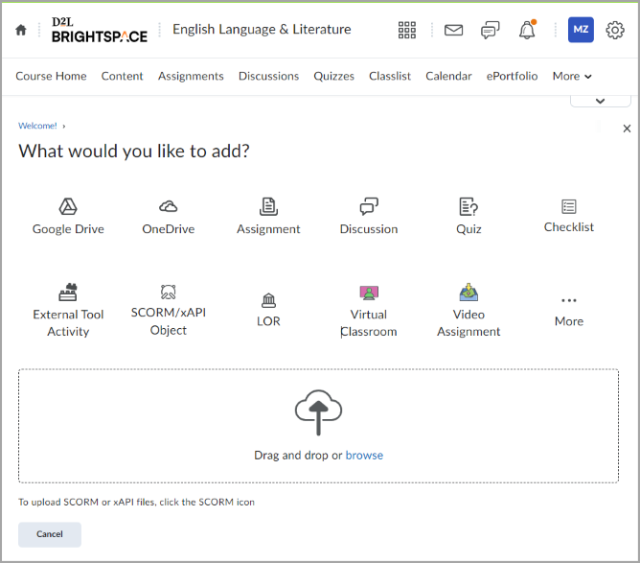
Afbeelding: De pagina Bestaande quicklinks toevoegen in de Nieuwe inhoudervaring.